Geriausios slaptos „iPhone“ funkcijos „iOS 16“.
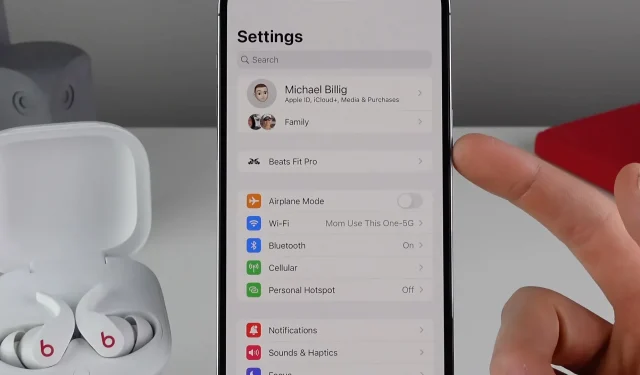
Sudarėme sąrašą beveik tuzino smulkmenų, gudrybių ir slaptų „iPhone“ funkcijų „iOS 16“, kurios pavers jus absoliučia bet kurio technologijų vakarėlio žvaigžde.
12 geriausių „iOS 16“ funkcijų, skirtų „iPhone“.
Žinoma, „Apple“ nesiekia slėpti funkcijų, todėl jose nėra nieko „slapto“. Galvokite apie juos labiau kaip apie gražias smulkmenas, kurios pagerina jūsų kasdienę patirtį. Ir kartu jie gali padaryti didelį skirtumą.
1. Ekrano užrakto grotuvas
Norėdami atidaryti albumo viršelį visame ekrane, užrakinimo ekrano apačioje esančioje skiltyje Dabar grojama bakstelėkite albumo viršelį. Dar kartą palieskite vaizdą, kad grįžtumėte į tinkintą užrakinimo ekraną.
2. Nustatymuose prijungtos ausinės
Visos suderinamos ausinės, kurias prijungiate prie „iPhone“ („AirPods“ ir „Beats“ su tinkintais „Apple“ lustais), dabar rodomos pagrindiniame programos „Nustatymai“ lygyje. Anksčiau, norėdami valdyti šiuos dalykus, turėjote pereiti į „Bluetooth“ nustatymus.
3. Rūšiuoti grojaraščius
Muzikos programoje galite rūšiuoti grojaraščius pagal pavadinimą, neseniai pridėtą, neseniai leistiną, neseniai atnaujintą ir grojaraščio tipą.
Paspaudus maitinimo / užrakinimo mygtuką, dabartinis skambutis paprastai baigiamas, tačiau „iOS 16“ leidžia pakeisti šį elgesį. Eikite į Nustatymai → Pasiekiamumas → Bakstelėkite ir įjunkite parinktį Neleisti blokuoti, kad baigtumėte skambutį.
5. Landscape Face ID
Dabar pagaliau galite atrakinti „iPhone“ naudodami „Face ID“ kraštovaizdžio režimu.
6. Kai kurie nuotraukų aplankai užblokuoti
„iOS 16“ blokuoja albumus „Paslėpti“ ir „Neseniai ištrinti“ programoje „Photos“, todėl norint pasiekti nuotraukas reikia autentifikuoti naudojant „Touch ID“ arba „Face ID“. Albumai yra užrakinti pagal numatytuosius nustatymus. Norėdami išjungti aplanko užraktą, eikite į Settings → Photos ir išjunkite Use Face ID arba Use Touch ID.
7. Užrašams naudokite įrenginio prieigos kodą
Užuot pasirinkę atskirą slaptažodį užrašui užrakinti, dabar galite tai padaryti naudodami „iPhone“ kodą. Eikite į Nustatymai → Pastabos → Slaptažodis, kad nustatytumėte tai visuose naujai sukurtuose užrašuose.
8. Konvertuoti valiutą per kamerą
Tiesioginis tekstas fotoaparato programoje (ir tiesioginis tekstas programos Vertėjo kameroje) dabar palaiko greituosius veiksmus. Ši funkcija aptinka duomenų tipą atpažintame tekste, siūlydama tinkamus veiksmus vienu paspaudimu sekti skrydžius ar pristatymus, išversti užsienio kalbas, konvertuoti valiutas ir kt. Tiesiog paspauskite ir palaikykite atpažintą tekstą, kad atidarytumėte greitųjų veiksmų meniu.
9. Nukopijuokite ir įklijuokite nuotraukų redagavimus
Galite nukopijuoti vaizdo pakeitimus, kuriuos atlikote, ir įklijuoti juos į kitą nuotrauką ar net nuotraukų grupę.
10. Ištrinkite kontaktą
Palieskite ir palaikykite įrašą adresatų sąraše kontaktų programoje, kad atidarytumėte patogią parinktį jį ištrinti. Anksčiau turėjote pasirinkti kontaktą, spustelėti Redaguoti ir slinkite į apačią, kad pasiektumėte parinktį Ištrinti kontaktą.
11. Suliekite pagrindinio ekrano foną
Eikite į „Nustatymai“ → „Ekrano fonas“ ir spustelėkite „Tinkinti“ po dabartiniu pagrindinio ekrano fonu, tada apatiniame dešiniajame kampe pasirinkite „Sulieti“, kad greitai sukurtumėte ryškių spalvų gradientus, kad papuoštumėte pagrindinį ekraną.
Kokie tavo favoritai?
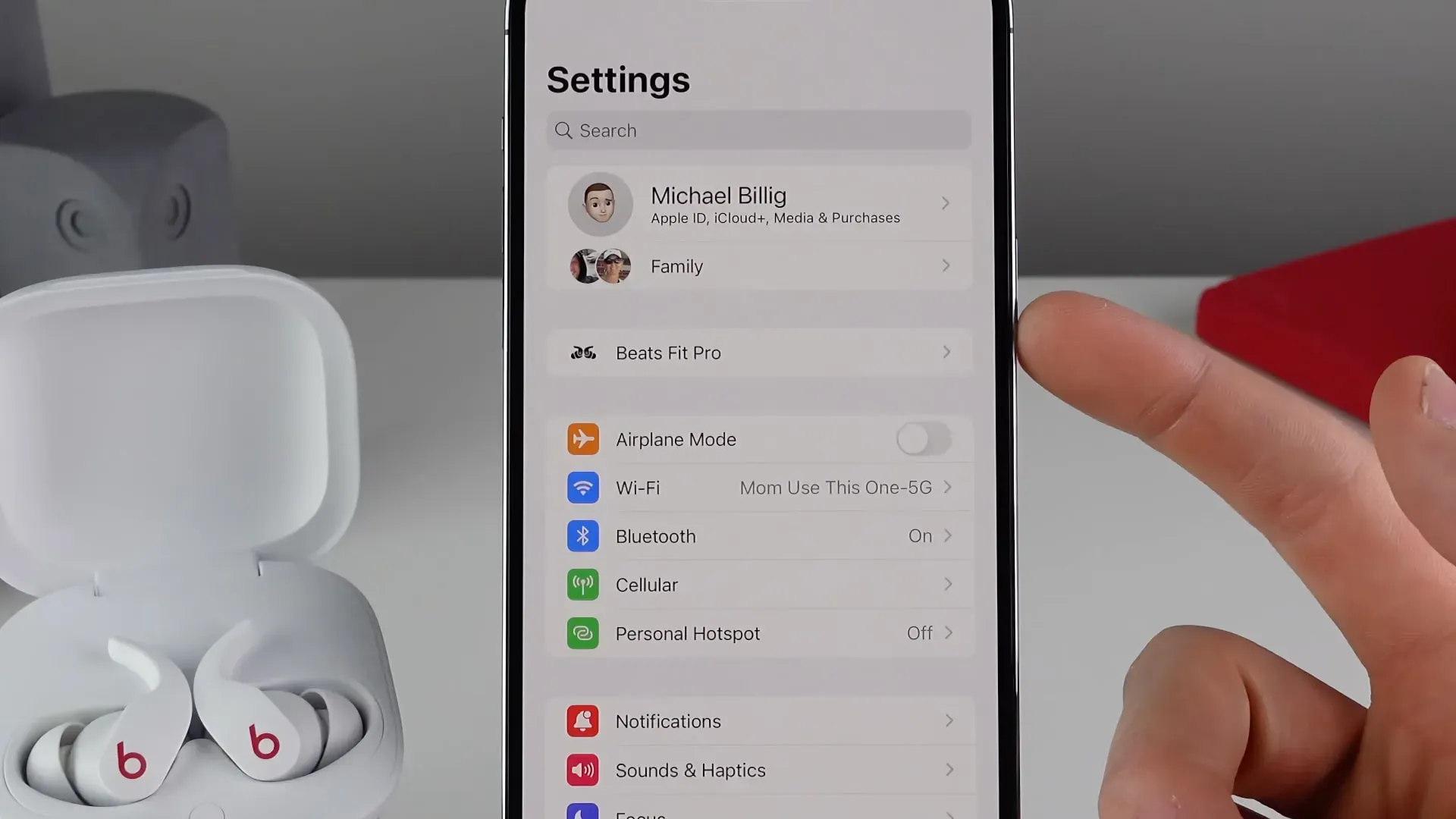
Jums nerūpi šios funkcijos? Kiekvienam savo. „IOS 16“ yra per daug paslėptų pakeitimų, kad kas nors galėtų sudaryti vieną galutinį sąrašą. Tiesą sakant, viskas priklauso nuo kuravimo. Tačiau šiame vaizdo įraše rodomos funkcijos yra Michaelo asmeninis pasirinkimas.
Norite pasidalinti savo pasirinkimu su kitais skaitytojais?
Jei taip, susisiekite su mumis toliau pateiktuose komentaruose!



Parašykite komentarą